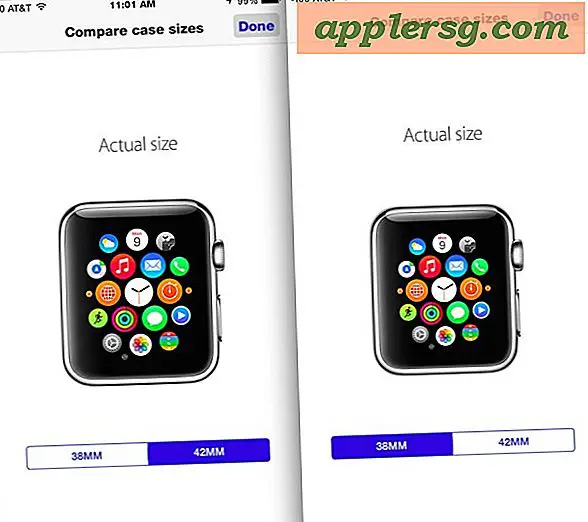Hur man skannar bilder och inte får vattenstämpel
Varje skanner är programmerad för att importera data som den ser från papperskopian, t.ex. ett dokument eller fotografi, som placeras på skannerbädden. Om du använder ett nedladdat program för att skanna informationen kan du dock se vattenstämplar visas på skärmen. Detta beror på att programmet vill visa dig hur det är att använda programmet, men inte ge dig en helt exakt bild, vilket tvingar dig att köpa den fullständiga programvaran. Det finns en förinstallerad skanningsprogramvara på din dator som inte präglar vattenstämplar på dina skannade bilder.
Steg 1
Placera dokumentet du vill skanna på skannern och stäng sedan skannerlocket.
Steg 2
Klicka på "Start", "Alla program" och välj "Camera and Scanner Wizard". Detta är ett Windows-program som är utformat för att importera innehåll från digitala kameror och skannrar lika.
Steg 3
Klicka på alternativet "Skanner" för att berätta för datorn att du vill importera innehåll från en skanner, inte en digitalkamera.
Steg 4
Välj "Förhandsgranska" och programmet skannar en bild med låg upplösning av ditt innehåll. På så sätt kan du korrigera dess placering på skannerbädden eller göra några andra korrigeringar innan du importerar högupplöst innehåll.
Klicka på "Skanna" och en bild i full upplösning av dokumentet skannas in i datorn utan vattenstämpel. När dokumentet har importerats klickar du på "Arkiv", "Spara", sedan rubriken på dokumentet, väljer en plats att spara filen till och klicka på "OK" för att spara.